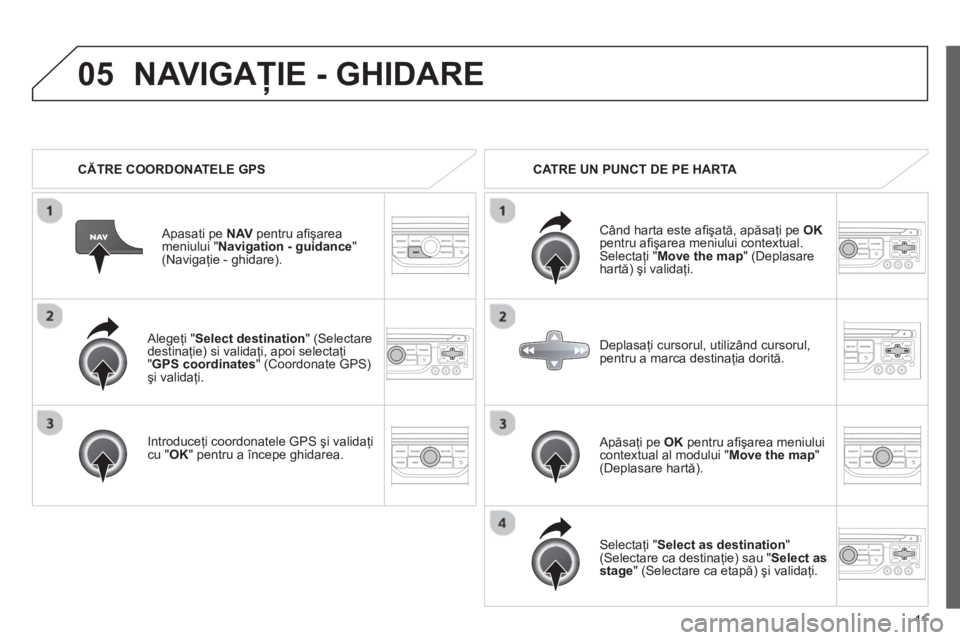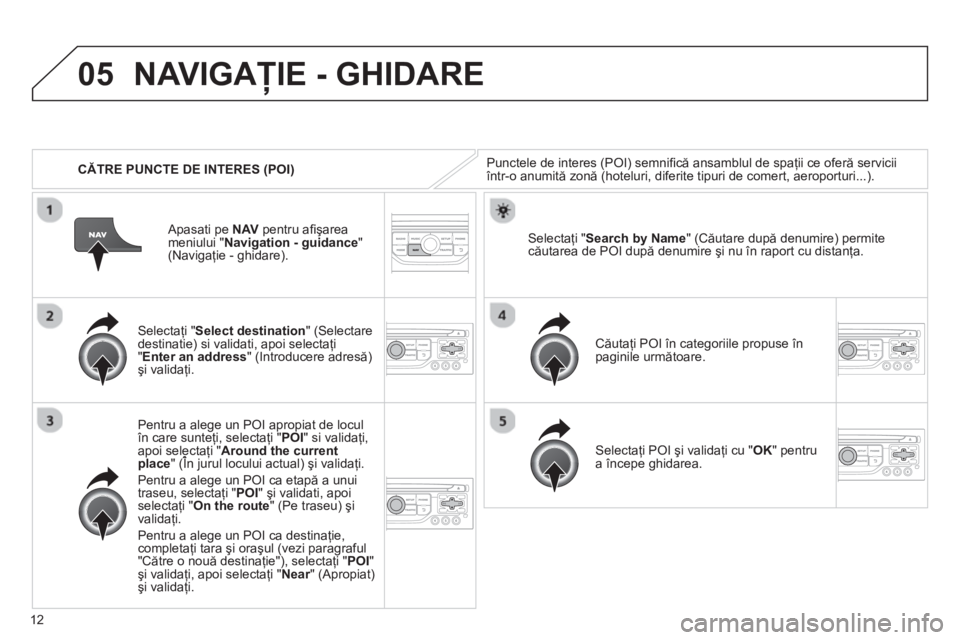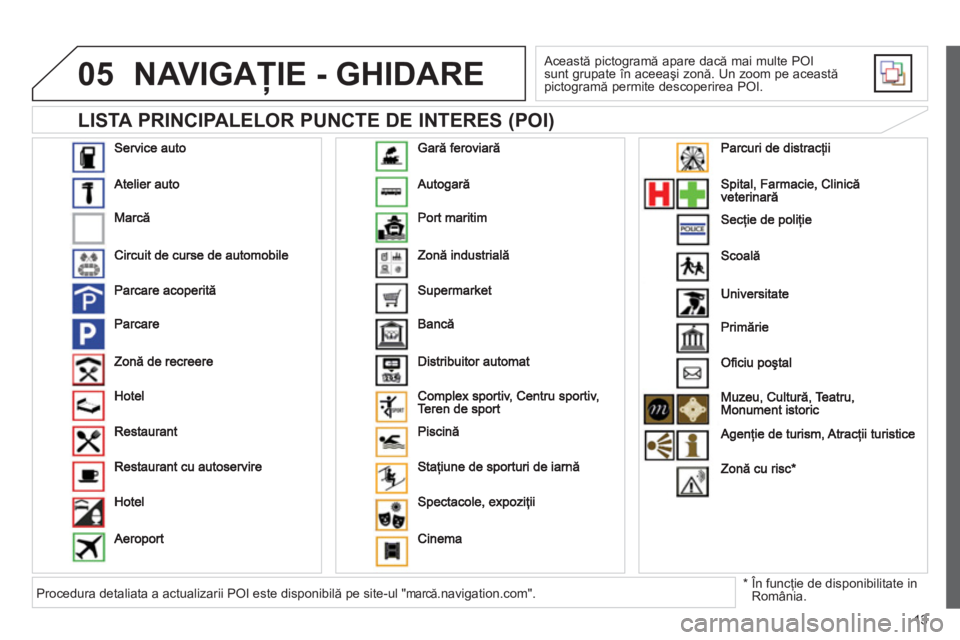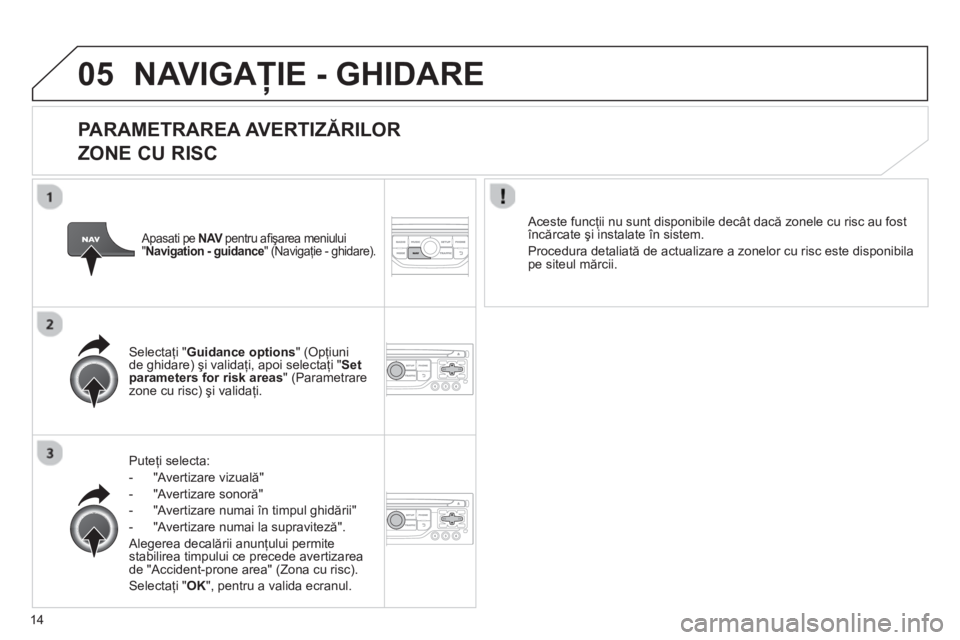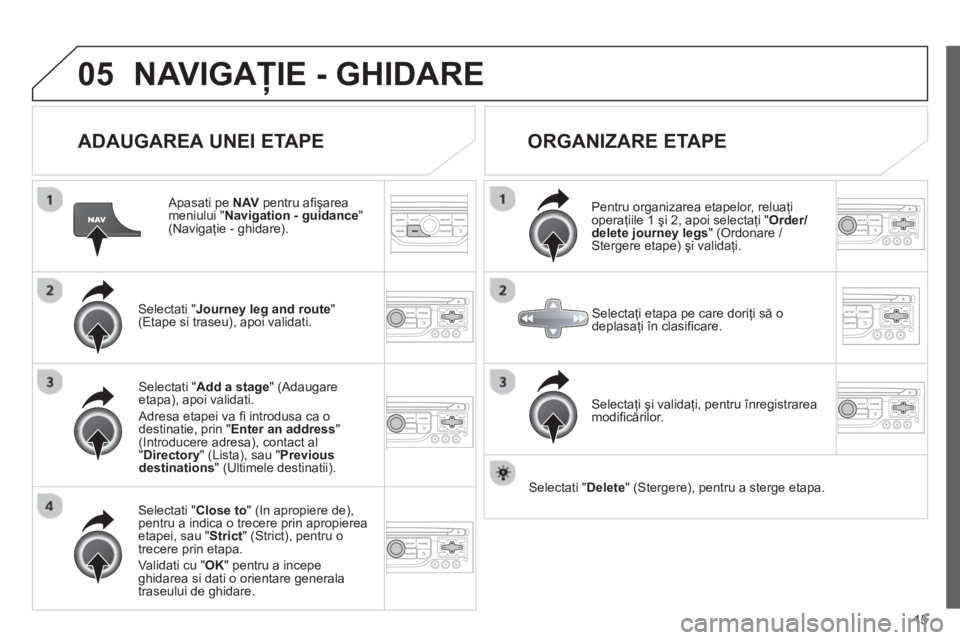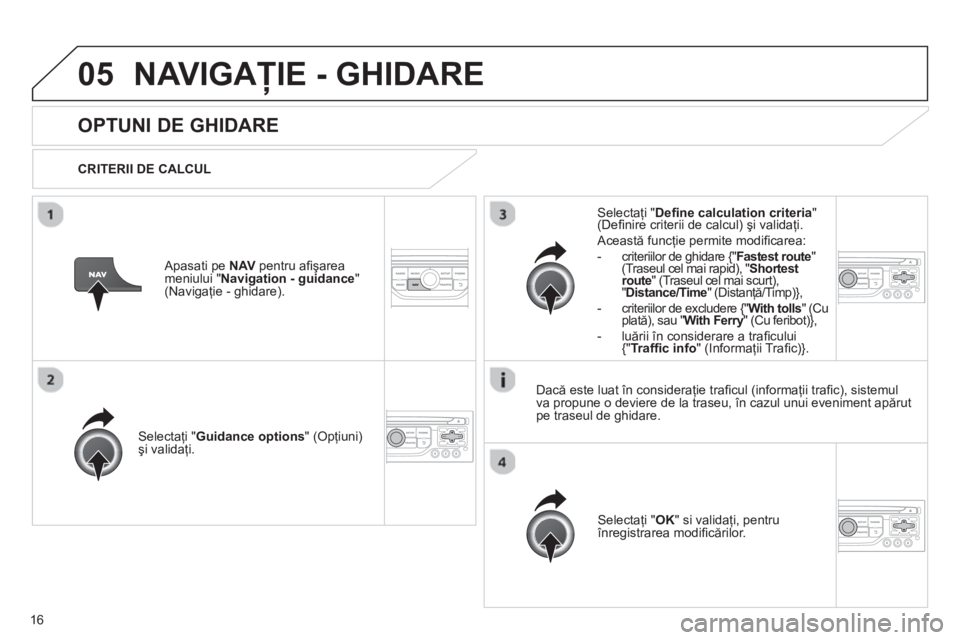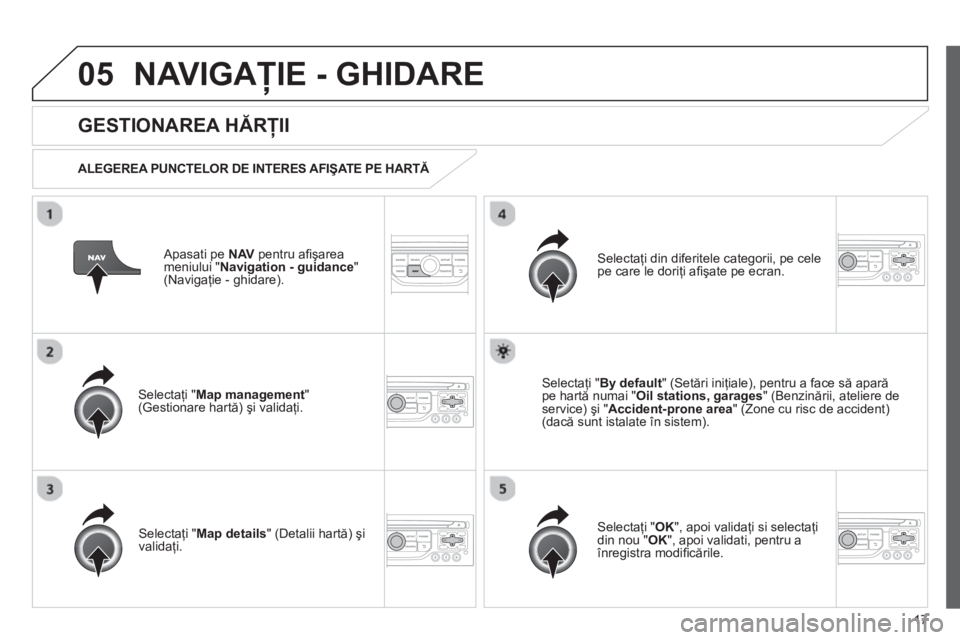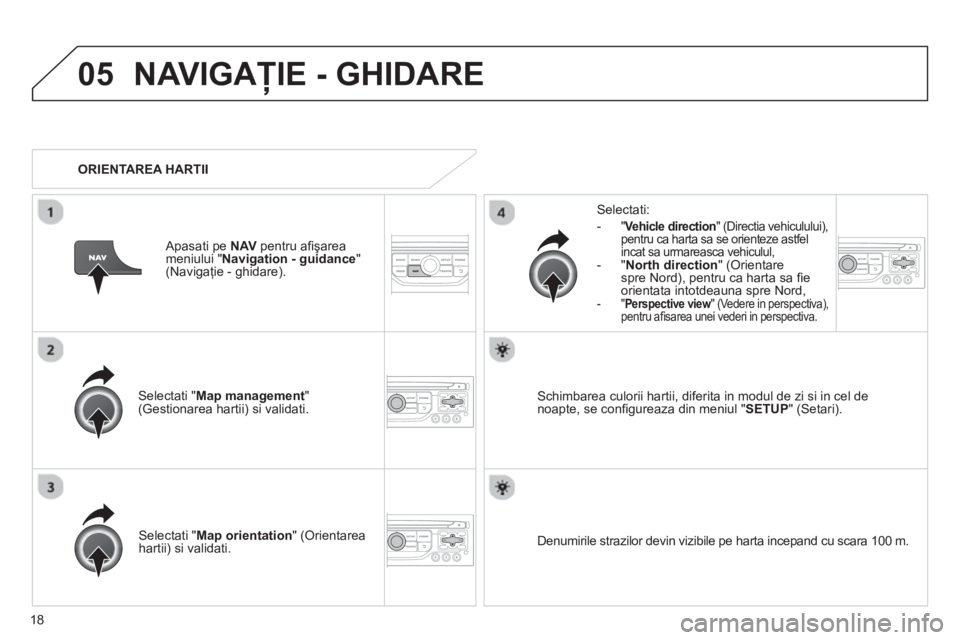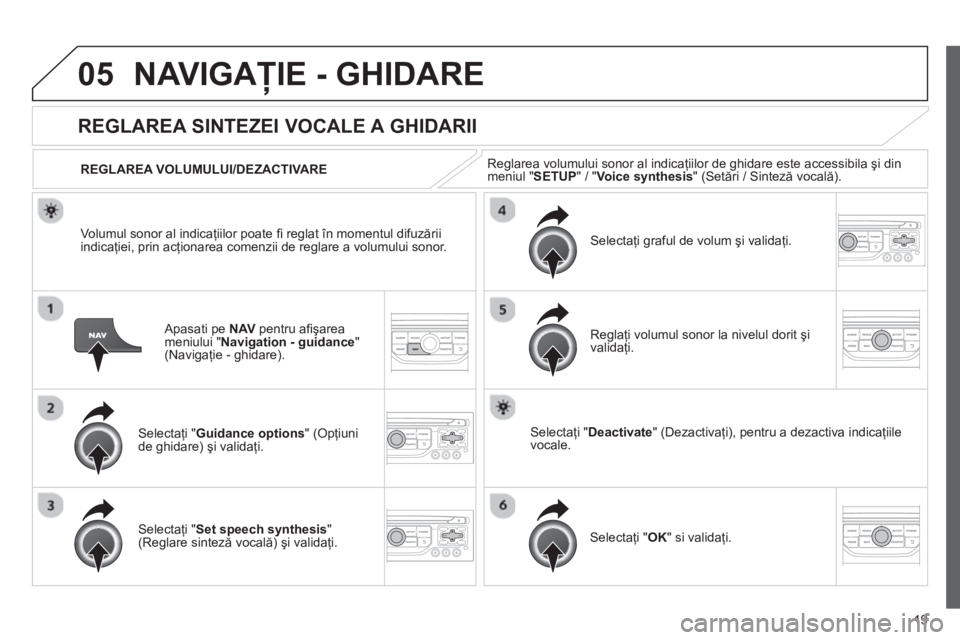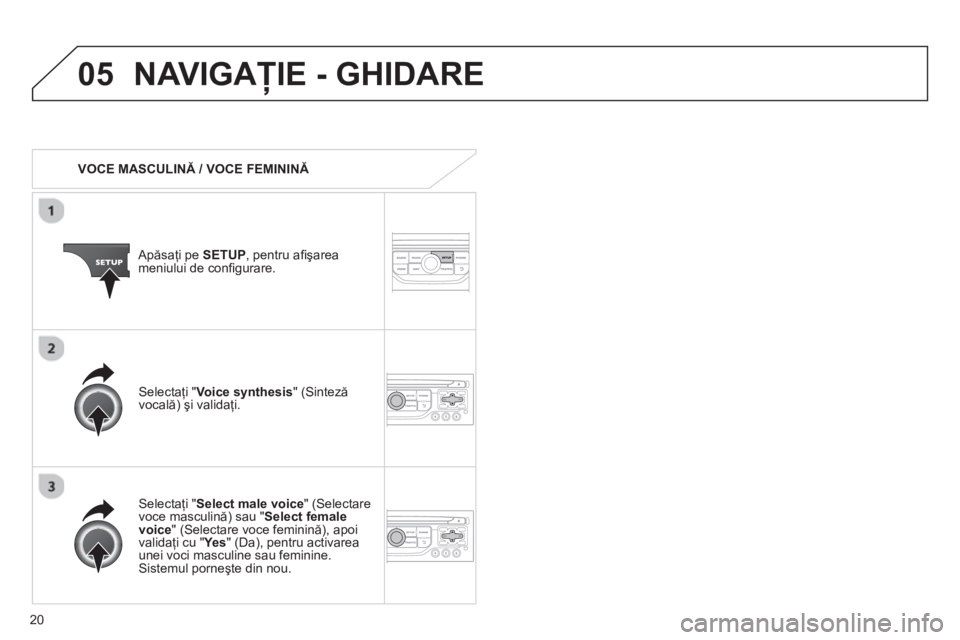CITROEN JUMPER MULTISPACE 2013 Ghiduri De Utilizare (in Romanian)
JUMPER MULTISPACE 2013
CITROEN
CITROEN
https://www.carmanualsonline.info/img/9/44871/w960_44871-0.png
CITROEN JUMPER MULTISPACE 2013 Ghiduri De Utilizare (in Romanian)
Trending: ECU, service indicator, child seat, diagnostic menu, change time, ECO mode, oil
Page 291 of 339
11
05
Alegeţi "Select destination
" (Selectare
destinaţie) si validaţi, apoi selectaţi"GPS coordinates " (Coordonate GPS) şi validaţi.
Introduce
ţi coordonatele GPS şi validaţicu "OK" pentru a începe ghidarea.
Apasati pe NAVpentru afi şarea
meniului "Navigation - guidance"(Navigaţie - ghidare).
NAVIGAŢIE - GHIDARE
CĂTRE COORDONATELE GPS CATRE UN PUNCT DE PE HARTA
Când harta este afi şată, apăsa
ţi pe OKpentru afi şarea meniului contextual. Selectaţi " Move the map" (Deplasare
hartă) şi validaţi.
Apăsa
ţi pe OKpentru afi şarea meniuluicontextual al modului " Move the map"(Deplasare hartă).
Selectaţi "Select as destination
"(Selectare ca destinaţie) sau "Select as
stage" (Selectare ca etapă) şi validaţi. Deplasa
ţi cursorul, utiliz
Page 292 of 339
12
05
CĂTRE PUNCTE DE INTERES (POI)
NAVIGAŢIE - GHIDARE
Punctele de interes (POI) semnifi că ansamblul de spaţii ce oferă serviciiîntr-o anumită zonă (hoteluri, diferite tipuri de comert, aeroporturi...).
Selectaţi " Select destination" (Selectare
destinatie) si validati, apoi selectaţi"Enter an address " (Introducere adresă)�úi validaţi.
Pentru a ale
ge un POI apropiat de locul
Page 293 of 339
13
05
LISTA PRINCIPALELOR PUNCTE DE INTERES (POI)
NAVIGAŢIE - GHIDARE
Această pictogramă apare dacă mai multe POIsunt grupate în aceeaşi zonă. Un zoom pe această pictogramă permite descoperirea POI.
*
În func
ţie de disponibilitate in Rom
Page 294 of 339
14
05NAVIGAŢIE - GHIDARE
PARAMETRAREA AVERTIZĂRILOR
ZONE CU RISC
Puteţi selecta:
- "Av
ertizare vizuală"
- "Av
ertizare sonoră"
- "Avertizare numai
Page 295 of 339
15
05NAVIGAŢIE - GHIDARE
ADAUGAREA UNEI ETAPE
Apasati pe NAV
pentru afi şareameniului " Navigation - guidance"(Navigaţie - ghidare).
Selectati "Journey leg and route
" (Etape si traseu), apoi validati.
Selectati "Close to
" (In apropiere de),
pentru a indica o trecere prin apropierea etapei, sau "Strict " (Strict), pentru o
trecere prin etapa.
V
alidati cu "OK" pentru a incepeghidarea si dati o orientare generala
traseului de ghidare.
Selectati " Add a stage
" (Adaugare etapa), apoi validati.
Adresa etapei va fi introdusa ca o
destinatie, prin " Enter an address"(Introducere adresa), contact al"Directory
" (Lista), sau "Previous destinations
" (Ultimele destinatii).
ORGANIZARE ETAPE
Pentru organizarea etapelor, reluaţi operaţiile 1 şi 2, apoi selectaţi " Order/delete journey legs" (Ordonare / Stergere etape) şi validaţi.
Selecta
ţi şi validaţi, pentru
Page 296 of 339
16
05NAVIGAŢIE - GHIDARE
OPTUNI DE GHIDARE
CRITERII DE CALCUL
Selectaţi "Guidance options
" (Opţiuni)
şi validaţi.
Selecta
ţi " OK
" si validaţi, pentru
Page 297 of 339
17
05NAVIGAŢIE - GHIDARE
Apasati pe NAVpentru afi şarea
meniului "Navigation - guidance"(Navigaţie - ghidare).
GESTIONAREA HĂRŢII
ALEGEREA PUNCTELOR DE INTERES AFIŞATE PE HARTĂ
Selectaţi "Map management
" (Gestionare hartă) şi validaţi.
Selectaţi din diferitele categorii, pe celepe care le doriţi afi şate pe ecran.
Selecta
ţi " Map details" (Detalii hartă) şi
validaţi.
Selectaţi " By default " (Setări iniţiale), pentru a face să apară
pe hartă numai "Oil stations, garages" (Benzinării, ateliere de
service) şi " Accident-prone area" (Zone cu risc de accident) (dacă sunt istalate în sistem).
Selectaţi " OK
", apoi validaţi si selectaţi din nou " OK", apoi validati, pentru aînregistra modifi cările.
Page 298 of 339
18
05NAVIGAŢIE - GHIDARE
Selectati "Map management " (Gestionarea hartii) si validati.
Selectati:
-"Vehicle direction" (Directia vehiculului),
pentru ca harta sa se orienteze astfel
incat sa urmareasca vehiculul,
- "North direction" (Orientare
spre Nord), pentru ca harta sa fi e
orientata intotdeauna spre Nord,-"Perspective view" (Vedere in perspectiva),
pentru afi sarea unei vederi in perspectiva.
Selectati " Map orientation
" (Orientareahartii) si validati.
Schimbarea culorii hartii, diferita in modul de zi si in cel denoapte, se confi gureaza din meniul "SETUP" (Setari).
ORIENTAREA HARTII
Apasati pe
NAVpentru afi şareameniului "Navigation - guidance"(Navigaţie - ghidare).
Denumirile strazilor devin vizibile pe harta incepand cu scara
100 m.
Page 299 of 339
19
05NAVIGAŢIE - GHIDARE
Apasati pe NAVpentru afi şarea
meniului "Navigation - guidance
" (Navigaţie - ghidare).
REGLAREA SINTEZEI VOCALE A GHIDARII
Selectaţi "Guidance options
" (Opţiuni
de ghidare) şi validaţi.
REGLAREA VOLUMULUI/DEZACTIVARE
Selectaţi "Set speech synthesis"(Reglare sinteză vocală) şi validaţi.
Selectaţi graful de volum şi validaţi.
Selectaţi "Deactivate
" (Dezactivaţi), pentru a dezactiva indicaţiile
vocale.
Selecta
ţi " OK" si validaţi.
Regla
ţi volumul sonor la nivelul dorit şi
validaţi.
Volumul sonor al indica
ţiilor poate fi reglat Ón momentul difuzării
indicaţiei, prin acţionarea comenzii de reglare a volumului sonor.
Reglarea volumului sonor al indicaţiilor de ghidare este accessibila şi din
meniul " SETUP " / "Voice synthesis" (Setări / Sinteză vocală).
Page 300 of 339
20
05NAVIGAŢIE - GHIDARE
VOCE MASCULINĂ / VOCE FEMININĂ
Apăsaţi pe SETUP, pentru afi şarea
meniului de confi gurare.
Selectaţi " Select male voice" (Selectare
voce masculină) sau "Select femalevoice
" (Selectare voce feminină), apoi validaţi cu "Yes" (Da), pentru activarea unei voci masculine sau feminine. Sistemul porneşte din nou.
Selecta
ţi " Voice synthesis
" (Sinteză
vocală) şi validaţi.
Trending: cruise control, trip computer, airbag off, child seat, wipers, service, AUX